
Le versioni moderne di Mac OS X non hanno più bisogno di te riparare i permessi del disco . Tuttavia, questo non è l'unico problema che può verificarsi con un disco o un file system. Mac OS X contiene una varietà di strumenti per riparare gli errori di dischi, partizioni e file system.
Queste opzioni funzionano come chkdsk su Windows , controllando gli errori del disco e del file system e riparandoli. È possibile eseguire un controllo da Mac OS X, ma a volte potrebbe essere necessario utilizzare la modalità di ripristino per risolvere i problemi. Nella peggiore delle ipotesi, potresti dover eseguire manualmente i comandi fsck da un terminale in modalità utente singolo.
Usa "First Aid" in Utility Disco
Puoi eseguire un controllo dello stato del disco dall'applicazione Utility Disco inclusa con Mac OS X. Apple ha aggiornato l'interfaccia di questa utility su Mac OS X 10.11 El Capitan, quindi apparirà un po 'diversa dalle schermate seguenti se stai ancora utilizzando e versione precedente di Mac OS X.
Per avviarlo, puoi premere Comando + Spazio per aprirlo Ricerca Spotlight , digita "Utility Disco" e premi Invio. In alternativa, puoi accedere alla cartella Applicazioni, fare doppio clic sulla cartella "Utility" e fare doppio clic sul collegamento "Utility Disco".

Nell'applicazione Utility Disco, seleziona il disco o la partizione che desideri controllare - la partizione di sistema è denominata "Macintosh HD" per impostazione predefinita - e fai clic sul pulsante "Pronto soccorso".
È possibile eseguire la funzione di primo soccorso su un intero disco o su una singola partizione su quel disco. Dipende da cosa selezioni nella barra laterale.
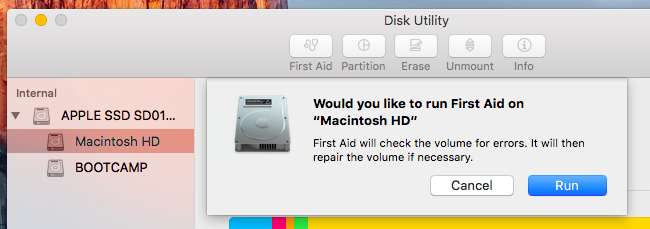
Fare clic su "Esegui" e il Mac verificherà la presenza di errori nel disco selezionato. Se trova errori, tenterà di risolverli automaticamente per te.
È possibile fare clic sul messaggio a discesa "Mostra dettagli" per visualizzare informazioni dettagliate su eventuali errori riscontrati. Vedrai messaggi come "Il codice di uscita del controllo del sistema di archiviazione è 0" e "Il codice di uscita del controllo del file system è 0" qui. Un codice di uscita "0" è una buona cosa e significa che non sono stati trovati errori.
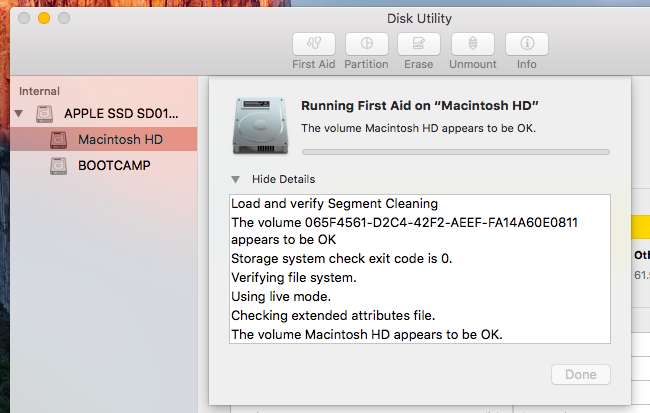
Avvia in modalità provvisoria
RELAZIONATO: Risolvi i problemi del tuo Mac con queste opzioni di avvio nascoste
Un modo semplice per correggere tali errori è quello di avvia il tuo Mac in modalità provvisoria . La modalità provvisoria, a volte chiamata "avvio sicuro", contiene un controllo e una riparazione automatici all'avvio che possono risolvere questi problemi.
Per fare ciò, riavvia il Mac e tieni premuto "Maiusc" durante l'avvio. Accedi con la tua password e il tuo Mac controllerà i tuoi dischi. Ciò renderà il processo di accesso più lungo del normale, quindi sii paziente.
Dopo aver effettuato l'accesso e viene visualizzato un desktop, il controllo del disco è terminato. A questo punto puoi riavviare il Mac.
Esegui First Aid in modalità di recupero
RELAZIONATO: 8 Funzionalità del sistema Mac a cui è possibile accedere in modalità di ripristino
Idealmente, dovrebbe essere la fine, specialmente se hai usato il trucco della modalità provvisoria sopra. Tuttavia, in alcuni casi, il tuo Mac potrebbe rilevare problemi del disco o del file system e non essere in grado di ripararli quando esegui i passaggi precedenti. Questo perché viene eseguito in "modalità live", esaminando il disco mentre il sistema operativo è in esecuzione da esso. Non può apportare modifiche a quell'unità di sistema mentre è in esecuzione da essa.
La soluzione è avviare in una modalità di ripristino speciale . Da lì, puoi utilizzare Utility Disco allo stesso modo. Il tuo Mac sarà in grado di correggere gli errori sull'unità di sistema dalla modalità di ripristino.
Per fare ciò, riavvia il tuo Mac. Tieni premuti i tasti "Comando + R" durante l'avvio. Vedrai apparire una barra di avanzamento e potrai rilasciare i tasti dopo averlo fatto. Il tuo Mac verrà caricato direttamente in modalità di ripristino. (Se la modalità di ripristino non viene visualizzata, riavvia il Mac e prova a premere nuovamente i tasti.)
In OS X Recovery, fai clic sul collegamento "Utility Disco" per avviare Utility Disco qui. Seleziona l'unità o la partizione che devi riparare e fai clic sul pulsante "First Aid". L'interfaccia di Utility Disco è la stessa che vedrai sul desktop di Mac OS X, ma eseguila da qui e sarà in grado di riparare i problemi con l'unità di sistema.
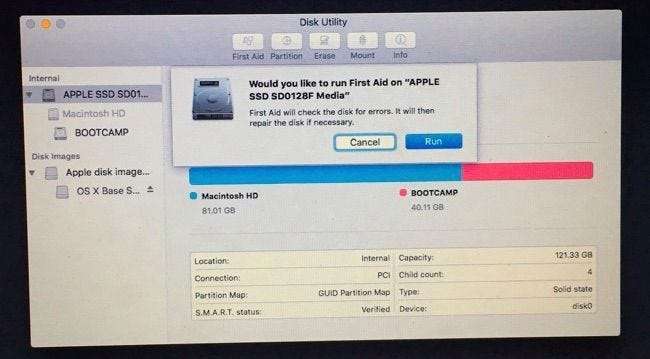
Usa fsck in modalità utente singolo
In alcuni casi, anche la modalità provvisoria o l'utilità disco in OS X Recovery non saranno sufficienti per risolvere i problemi. Potrebbe essere necessario avviare il Mac in modalità utente singolo ed eseguire il comando fsck (controllo del file system) alla vecchia maniera. Non è necessario farlo se uno dei passaggi precedenti ha funzionato. Questa è la cosa che dovresti provare per ultima, poiché Utility Disco nell'ambiente di ripristino potrebbe funzionare meglio ed essere più capace.
Per fare ciò, avvia il tuo Mac in modalità utente singolo. Riavvialo, quindi tieni premuti i tasti Comando + S mentre si avvia.
Entrerai in modalità utente singolo, che ti fornirà un terminale in modalità testo. Digita il seguente comando nel terminale e premi Invio per avviare un controllo del file system:
/ sbin / fsck -fy
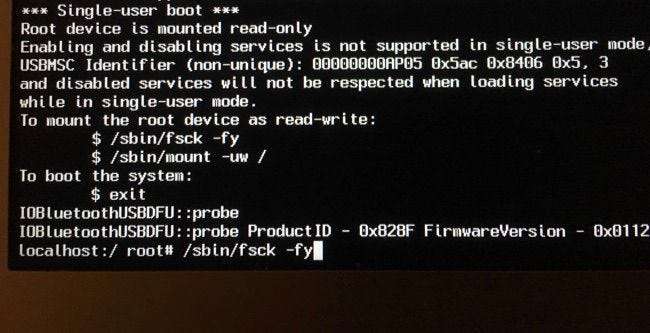
Il comando verrà eseguito attraverso diverse fasi di controllo. Al termine, vedrai un messaggio che dice "** Il volume [name] sembra essere OK" se tutto va bene.
In caso di problemi, verrà visualizzato il messaggio "***** IL FILE SYSTEM È STATO MODIFICATO *****". Ciò indica che il comando fsck ha trovato e risolto i problemi. Il comando fsck potrebbe trovare ulteriori errori dopo aver riparato il primo batch di errori, quindi Apple consiglia di eseguire nuovamente il comando fsck se ha rilevato e risolto i problemi. Esegui il comando fsck sopra più e più volte finché non viene visualizzato un messaggio "** Il volume [name] sembra essere OK".
Quando il comando fsck dice che il tuo disco è a posto, digita il seguente comando sul terminale e premi Invio:
riavviare
Il tuo Mac si riavvierà, tornando alla normale schermata di accesso.
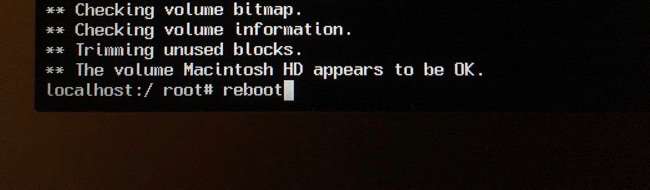
I passaggi precedenti dovrebbero essere necessari solo se si verificano errori con il tuo Mac. Supponendo che tutto vada bene, non è necessario eseguire regolarmente i controlli di pronto soccorso del disco. Tuttavia, se desideri eseguire un controllo, puoi farlo semplicemente con Utility Disco da Mac OS X. Non è necessario riavviare in nessun altro ambiente a meno che non ci sia un errore su un'unità di sistema che devi correggere.






